Acredite ou não, já vimos a apresentação do mais recente iPhone 12 há um quarto de ano. No papel, as especificações das câmeras desses novos telefones da Apple podem não parecer melhores em comparação com a geração anterior, mas mesmo assim, vimos muitas melhorias que podem não ser completamente óbvias à primeira vista. Vamos dar uma olhada em 5 recursos da câmera do iPhone 12 mais recente que você deve conhecer neste artigo.
Poderia ser Interessa você

QuickTake ou início rápido de filmagem
Vimos a função QuickTake já em 2019, e na última geração de telefones Apple, ou seja, em 2020, vimos mais melhorias. Se você ainda não usou o QuickTake ou não sabe o que realmente é, como o nome sugere, é um recurso que permite iniciar rapidamente a gravação de um vídeo. Isto é especialmente útil se você precisar gravar algo rapidamente. Para iniciar o QuickTake, originalmente você tinha que manter pressionado o botão do obturador no modo Foto e deslizar para a direita até o bloqueio. Agora basta segurar o botão de diminuir volume para iniciar o QuickTake. Pressione o botão de aumentar volume para começar a gravar a sequência de fotos.
Modo noturno
Quanto ao Modo Noturno, a Apple o introduziu com o iPhone 11. No entanto, o Modo Noturno só estava disponível com a lente grande angular principal nesses telefones Apple. Com a chegada do iPhone 12 e 12 Pro, vimos uma expansão – o modo noturno agora pode ser usado em todas as lentes. Portanto, quer você tire fotos com lentes grande angular, ultra grande angular ou telefoto, ou se tirar fotos com a câmera frontal, você pode usar o modo Noite. Este modo pode ser ativado automaticamente quando há pouca luz ao redor. Tirar uma foto no modo noturno pode levar alguns segundos, mas lembre-se de que você deve mover o iPhone o menos possível ao tirar uma foto.
"Mova" suas fotos
Se já aconteceu com você que você tirou uma foto, mas “cortou” a cabeça de alguém, ou se não conseguiu registrar o objeto inteiro, então infelizmente você não pode fazer nada e tem que aguentar isso . No entanto, se você tiver o iPhone 12 ou 12 Pro mais recente, poderá “mover” a foto inteira. Quando você tira uma foto com uma lente grande angular, uma imagem de uma lente ultra grande angular é criada automaticamente - você nem saberia disso. Depois, basta ir ao aplicativo Fotos, onde você encontra a foto “recortada” e abrir as edições. Aqui você tem acesso à referida foto a partir da lente ultra grande angular, para que possa deslocar sua foto principal em qualquer direção. Em certos casos, o iPhone pode executar esta ação automaticamente. A foto ultra-ampla que foi gravada automaticamente é salva por 30 dias.
Poderia ser Interessa você

Gravação no modo Dolby Vision
Ao apresentar os novos iPhones 12 e 12 Pro, a Apple disse que estes são os primeiros telemóveis que podem gravar vídeo em 4K Dolby Vision HDR. Quanto ao iPhone 12 e 12 mini, esses dispositivos podem gravar 4K Dolby Vision HDR a 30 quadros por segundo, os modelos top 12 Pro e 12 Pro Max a até 60 quadros por segundo. Se você deseja (des)ativar esta função, vá para Configurações -> Câmera -> Gravação de vídeo, onde você pode encontrar a opção Vídeo HDR. No formato mencionado, você pode gravar tanto pela câmera traseira quanto pela frontal. Mas lembre-se de que gravar nesse formato pode ocupar muito espaço de armazenamento. Além disso, alguns programas de edição (ainda) não funcionam com o formato HDR, portanto a filmagem pode ficar superexposta.
Tirando fotos no ProRAW
O iPhone 12 Pro e 12 Pro Max podem tirar fotos no modo ProRAW. Para aqueles menos familiarizados, este é o formato Apple RAW/DNG. Esta opção será especialmente apreciada por fotógrafos profissionais que normalmente fotografam no formato RAW, mesmo em suas câmeras SLR. Os formatos RAW são ideais para ajustes de pós-produção, no caso do ProRAW você não perderá funções conhecidas como Smart HDR 3, Deep Fusion e outras. Infelizmente, a opção de filmar no formato ProRAW só está disponível com os "Prós" mais recentes; se você tiver um clássico na forma de 12 ou 12 mini, não poderá desfrutar do ProRAW. Ao mesmo tempo, você deve ter o iOS 14.3 ou posterior instalado para disponibilizar esse recurso. Mesmo neste caso, lembre-se que uma foto pode ter até 25 MB.





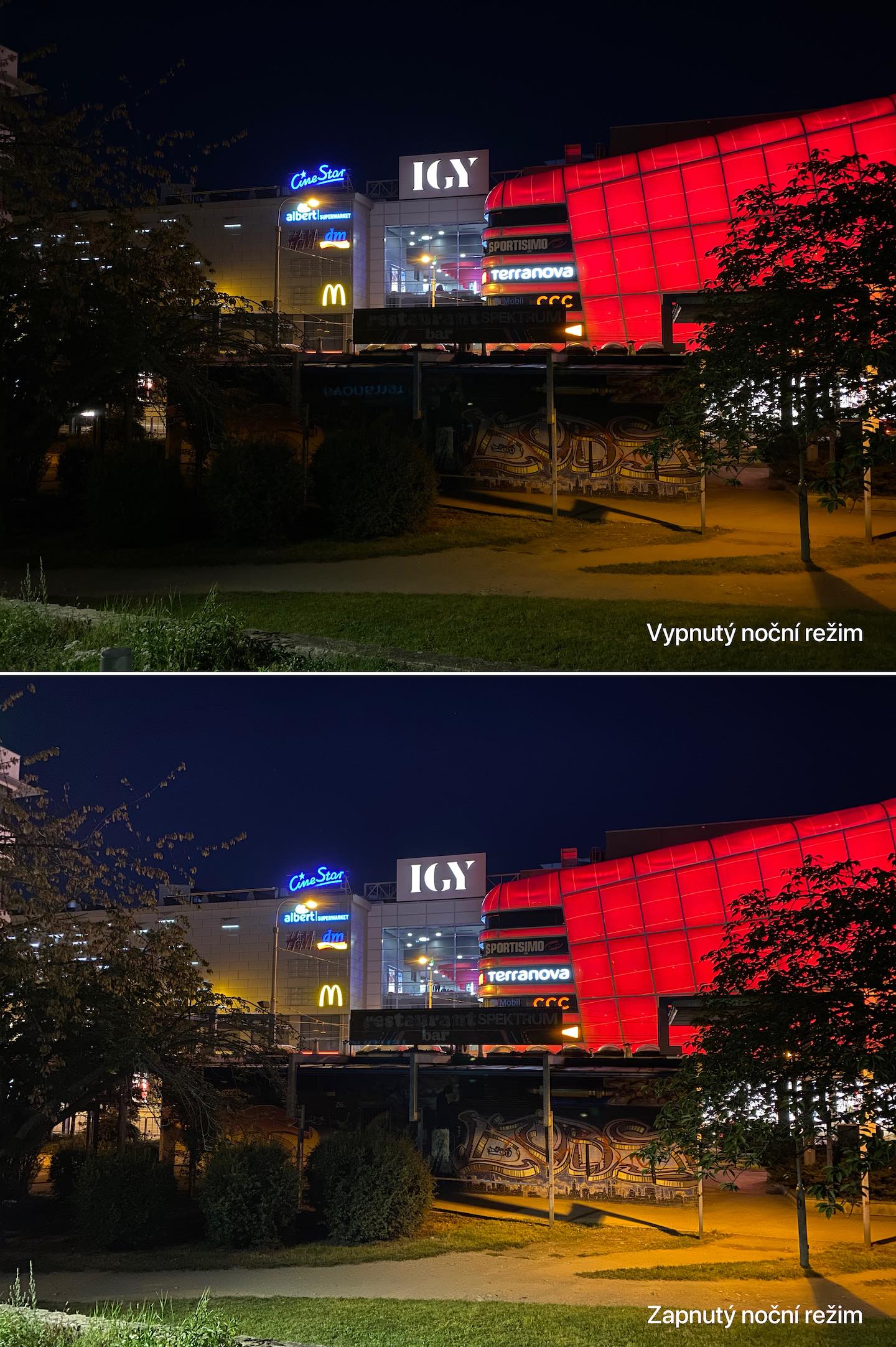




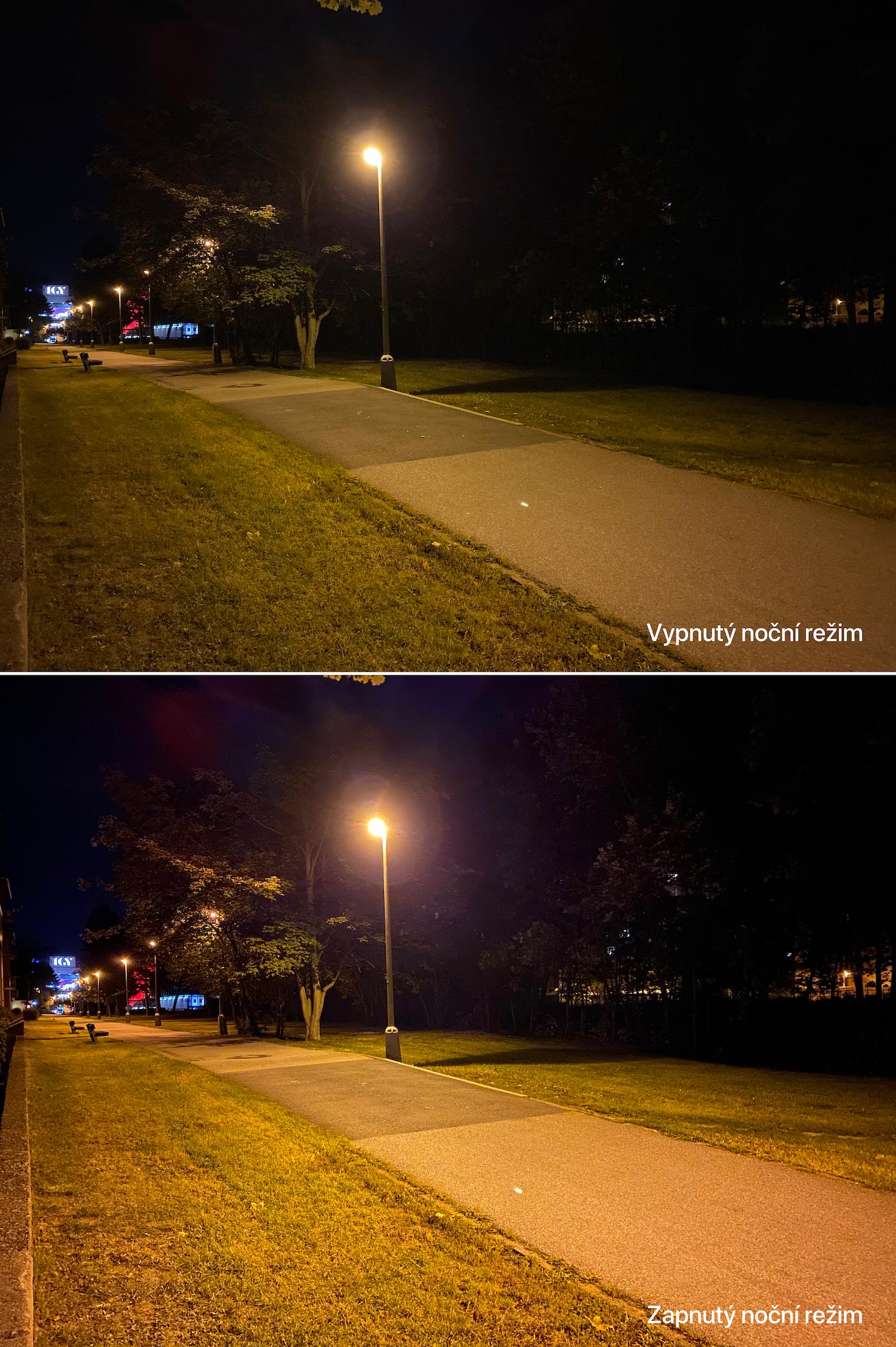
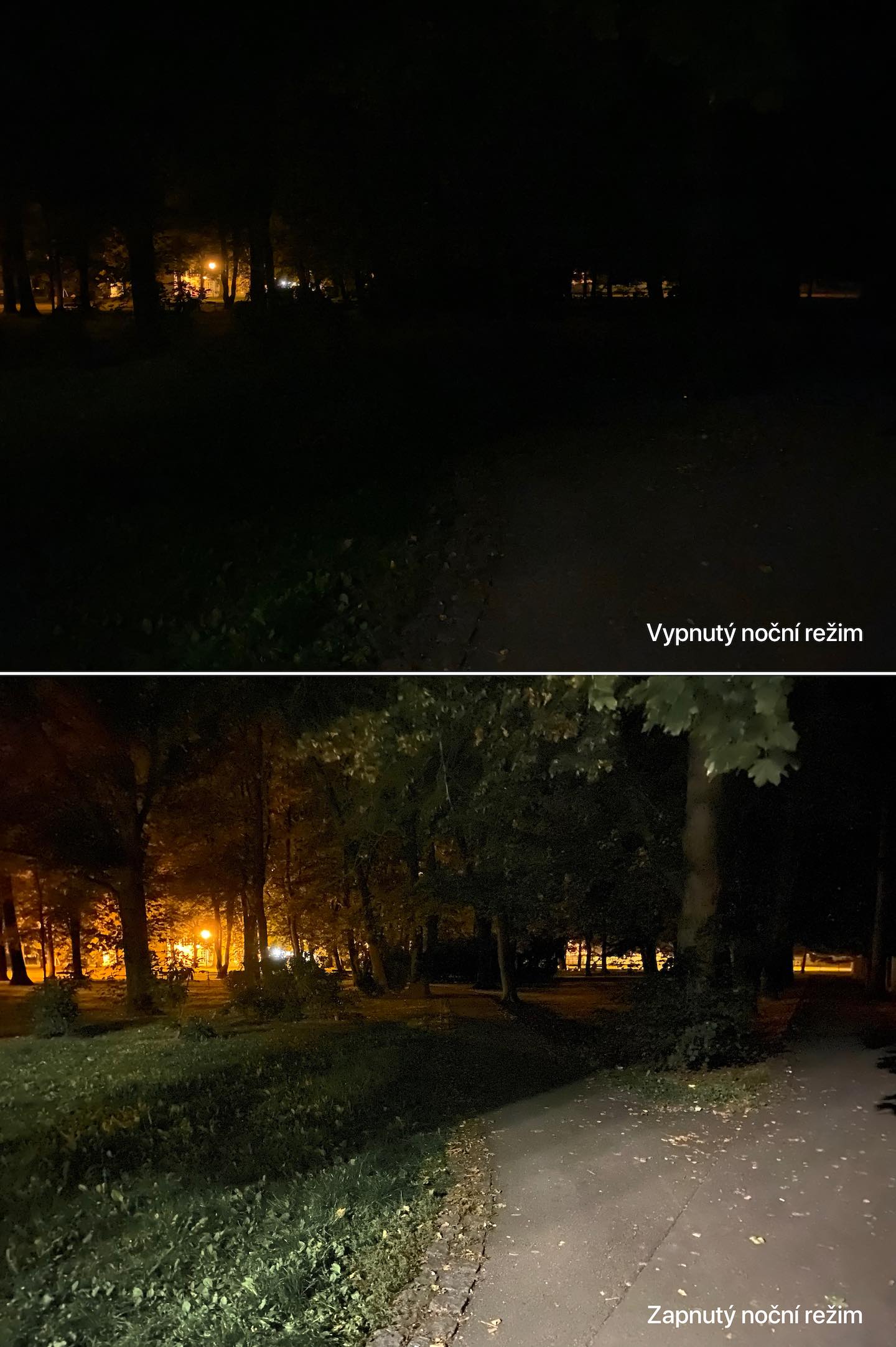
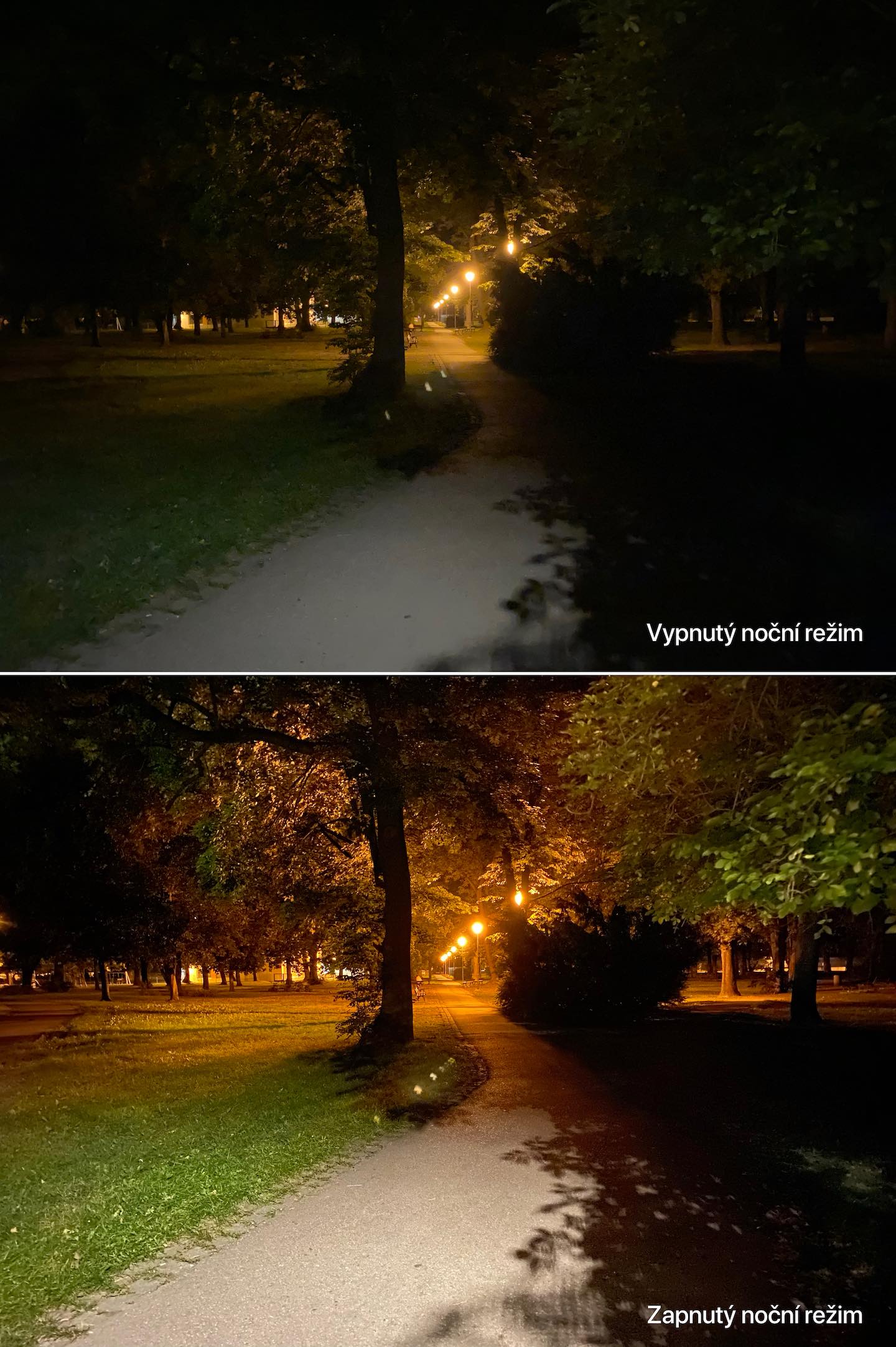
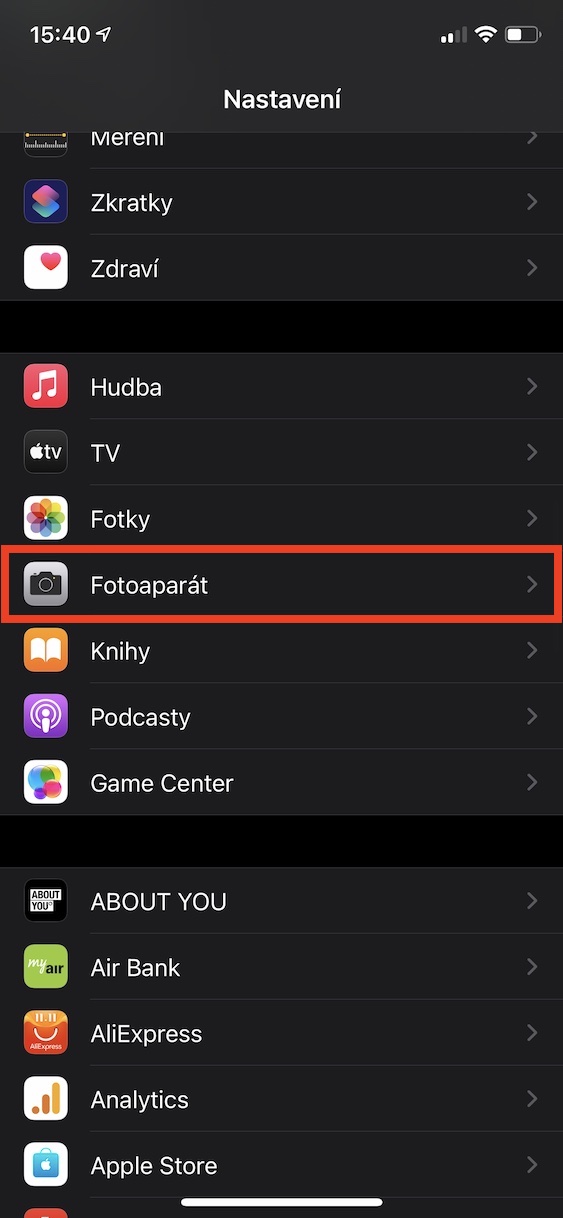
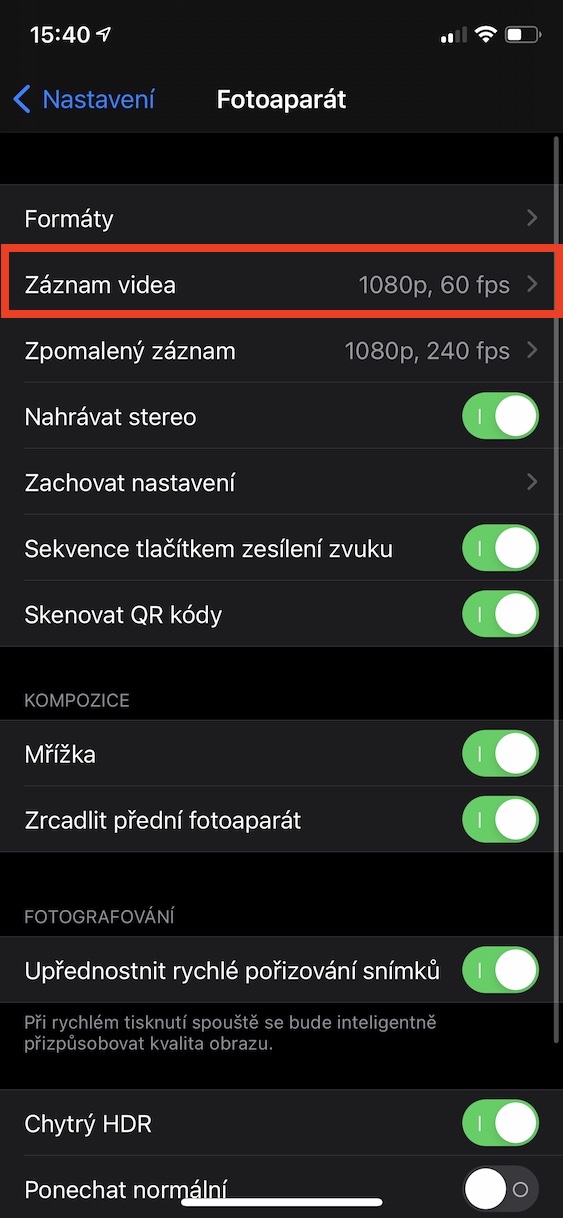
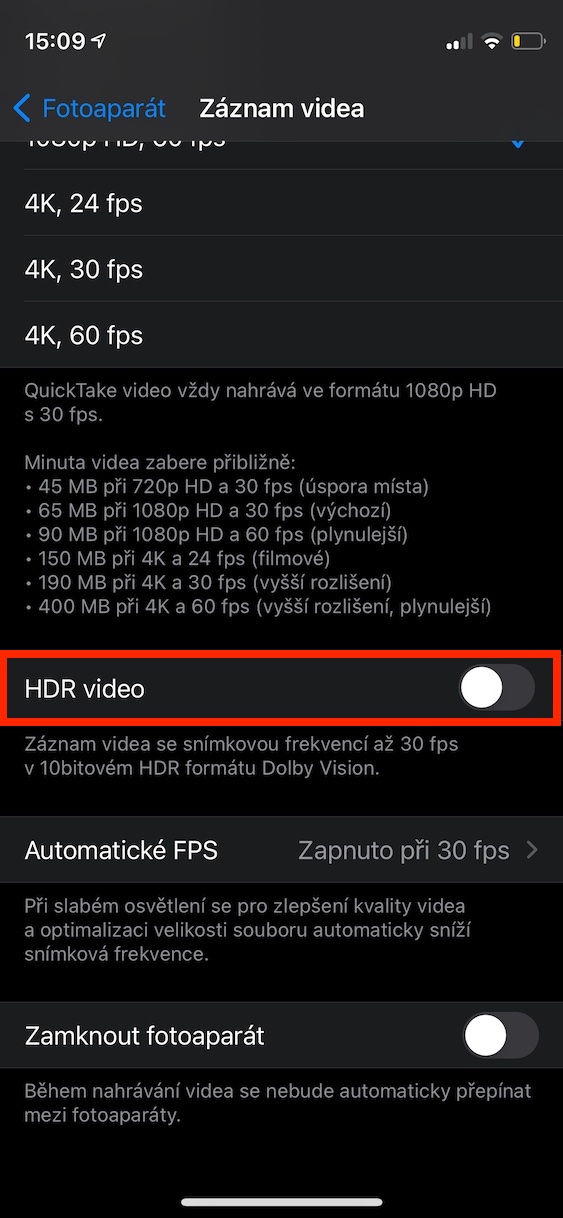
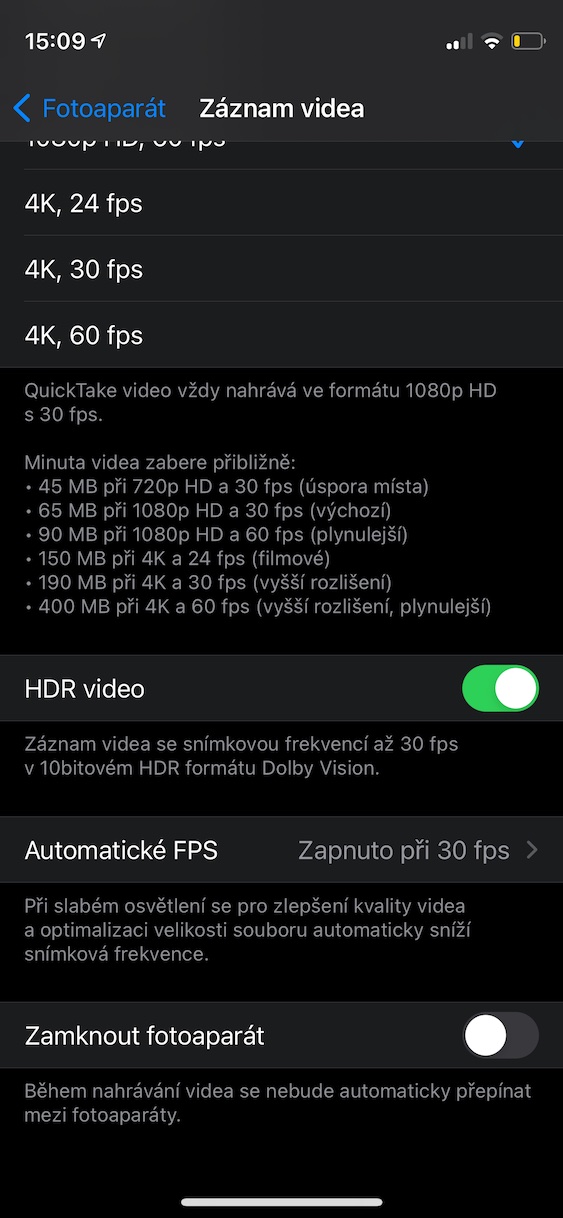



Não importa para onde eu olhe, ao tirar uma foto com lente grande angular, ao editá-la, não vejo possibilidade de ir além da foto original. Não encontrei nada nas configurações e imaginei que a opção de mover a foto seria para onde ela está cortada, mas não há nada lá. iP12 para máx.
Eu também olho e não tem nada aqui.
Eu tenho o 11Max, mas também lidei com isso há um ano. A resposta foi que não funciona simultaneamente com "algum modo", mas não me lembro qual :D Se fosse HDR inteligente, ou um formato de foto - compatível/eficiente, ou fosse foto ao vivo - eu estaria muito confuso e não consigo encontrar na net :-D Espero que alguém seja mais esperto ou tente brincar com isso :-)
Infelizmente, esse recurso não funciona mais com iOS 14. Supostamente para favorecer o DeepFusion. Então essa dica do artigo é uma merda.
Eu me pergunto como o autor consegue se safar disso.
O autor não comenta como ficou, provavelmente apenas copiou o artigo do ano passado, editou algumas palavras e jogou aqui sem nem saber se as informações nele contidas estão atualizadas... Infelizmente.